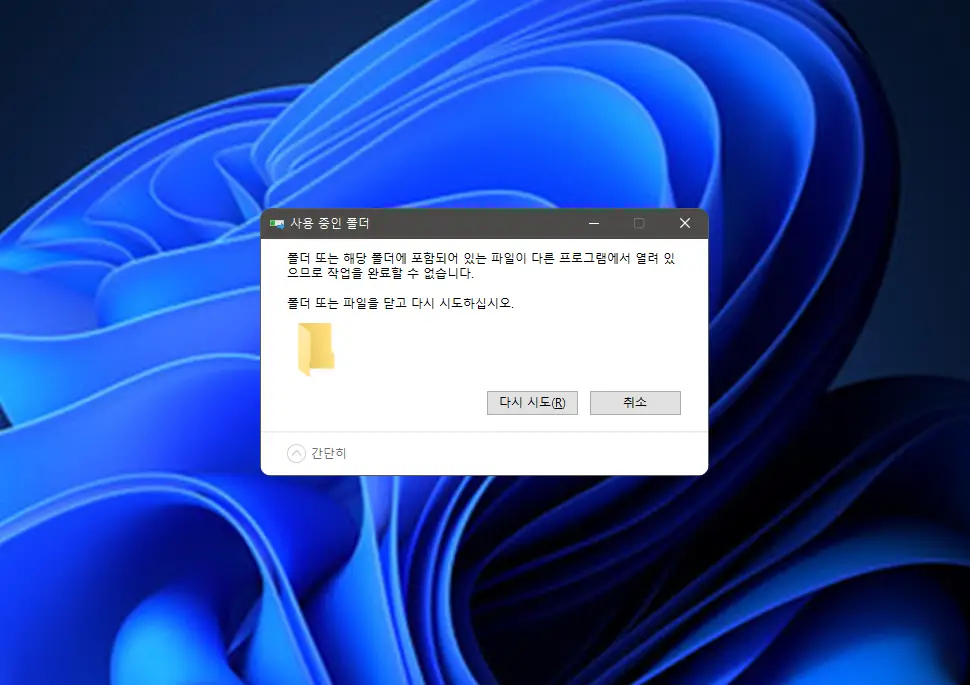
폴더 또는 해당 폴더에 포함되어 있는 파일이 다른 프로그램 에서 열려 있으므로 작업을 완료할 수 없습니다. 폴더 또는 파일을 닫고 다시 시도하십시오.
사용 중인 폴더
이런 메시지가 보여지는 것은 대부분 다음과 같은 이유들이 대부분 일 듯 합니다.
- 다른 프로그램에서 이미 해당 파일 또는 폴더를 열어놓았을 때 발생합니다. 이 경우 해당 파일 또는 폴더를 사용 중인 프로그램을 종료하거나 해당 파일을 닫아야 합니다.
- 파일 또는 폴더가 다른 프로세스에 의해 잠겨 있거나 사용 중일 때 발생합니다. 이는 파일 또는 폴더를 사용 중인 다른 사용자 또는 프로그램이 있는 경우에 발생할 수 있습니다.
- 파일 또는 폴더에 쓰기 권한이 없거나 해당 프로그램이 충분한 권한을 갖지 못하는 경우에도 이 메시지가 표시될 수 있습니다.
- 폴더가 네트워크 공유 폴더인 경우, 다른 사용자가 해당 폴더를 사용 중일 때 이 메시지가 나타날 수 있습니다.
제시한 이유들이 파일 또는 폴더가 다른 프로그램에서 열려 있거나 잠겨 있어서 삭제할 수 없는 일반적인 이유들 중 일부입니다. 그러나 때로는 파일 또는 폴더를 삭제하지 못하는 원인을 정확히 파악하기 어려운 상황이 의외로 자주 발생하게 되는데요.
이 경우 파일 또는 폴더를 삭제할 때 발생할 수 있는 일반적인 문제를 해결하기 위한 유틸리티 프로그램 중 하나인 Wise Force Deleter를 사용하면 파일 또는 폴더를 강제로 삭제하도록 허용하므로, 정상적인 삭제 방법으로는 삭제할 수 없는 경우에 유용할 수 있습니다.
튜토리얼 환경: 윈도우 11 Pro (빌드: 22621.2134)
Wise Force Deleter 다운로드 및 설치
사용자가 파일이나 폴더를 강제로 삭제할 수 있도록 도와주는 유틸리티 프로그램인 Wise Force Deleter은 Wise Force Deleter의 공식 웹사이트에 접속하여 프로그램을 다운로드하고 설치 마법사의 지시에 따라 간단하게 설치할 수 있습니다.
다운로드 및 설치 파일 실행
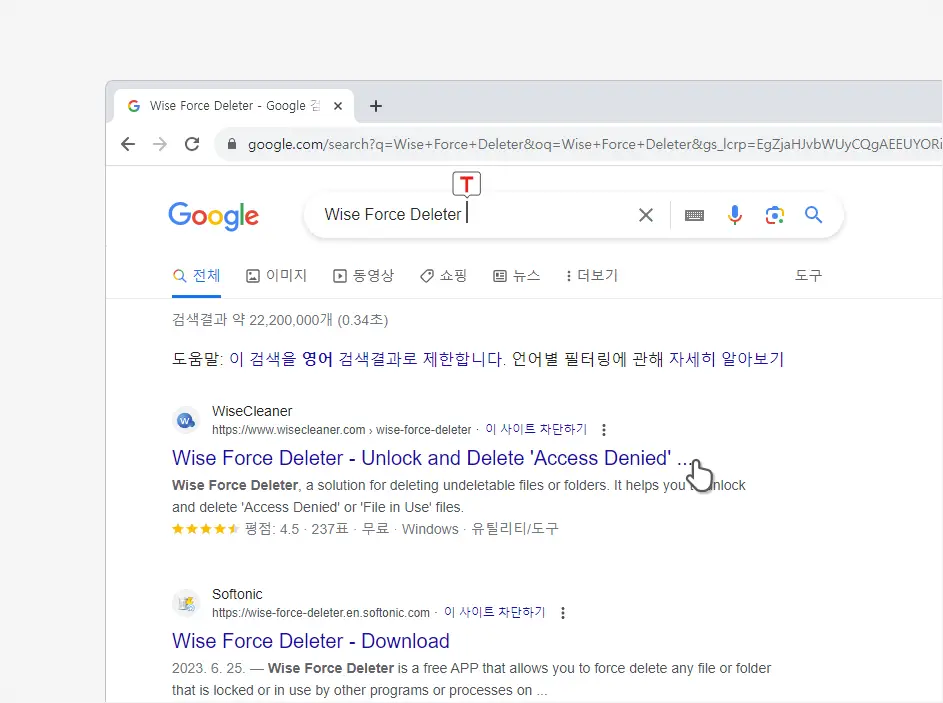
- 각자 주로 사용하는 검색 엔진에서
Wise Force Deleter로 검색 후 상단 검색 결과에서 링크를 찾아 클릭하면 공식 배포 사이트로 접속 할 수 있습니다. 아래 링크로도 바로 이동 할 수 있습니다.
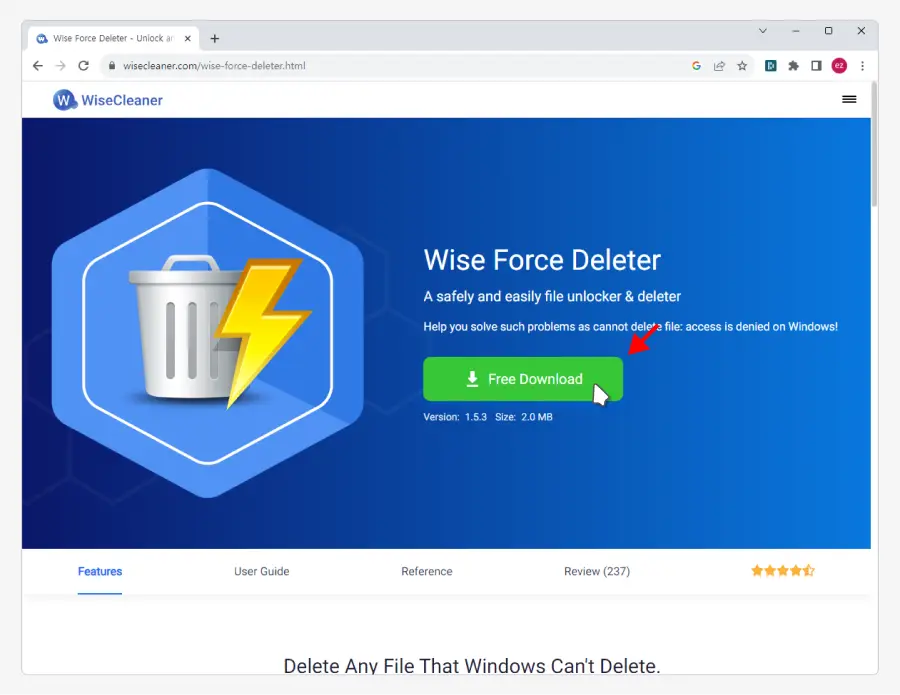
- Wise Force Deleter 홈 페이지로 이동하면 중앙의 버튼을 바로 확인할 수 있습니다. 이 버튼을 클릭하면 실제 설치 파일이 다운로드됩니다.
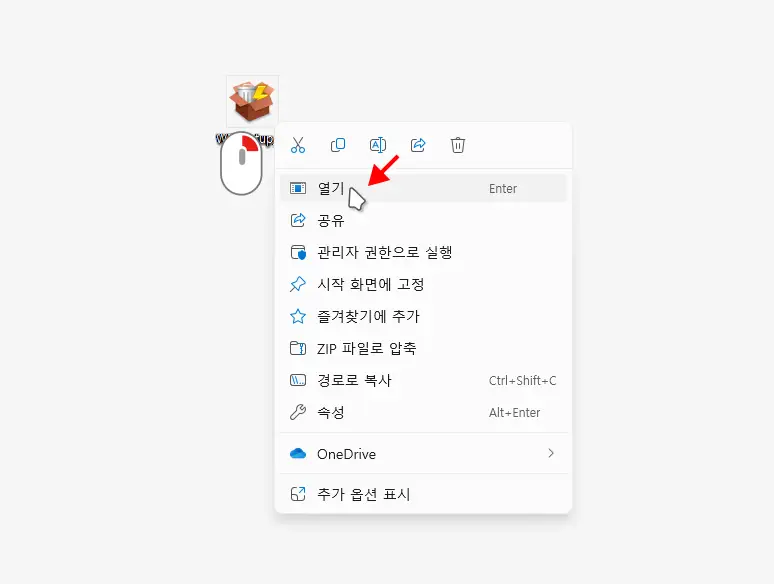
- 다운로드 경로로 이동 하면 실행파일(.exe)형식의 파일을 찾을 수 있습니다. 이 파일을 마우스로 두 번 클릭하거나 컨텍스트 메뉴의 를 이용해 실행 합니다.
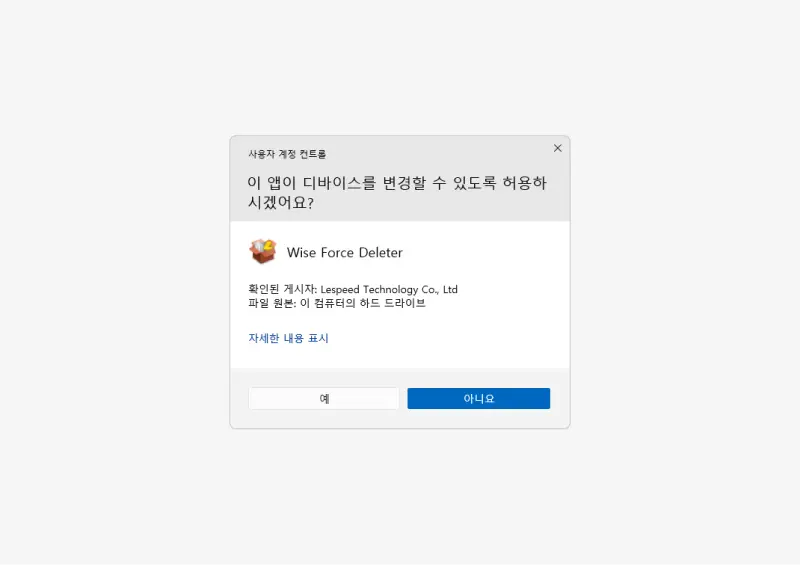
현재 로그인 된 사용자 계정의 보안 수준에 따라 레지스트리 편집기를 실행하기 전 사용자 계정 컨트롤 동의창이 보여질 수 있습니다. 동의하지 않는 경우 프로그램을 실행할 수 없으니 신뢰하는 앱인 경우 버튼을 클릭합니다.
설치 마법사
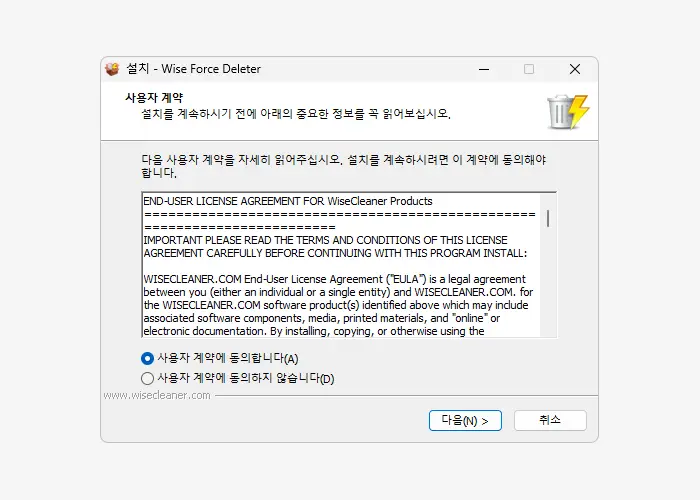
- 설치 마법사가 시작되면 최초 을 확인할 수 있습니다. 여기서 라디오에 체크 후 버튼을 클릭합니다.
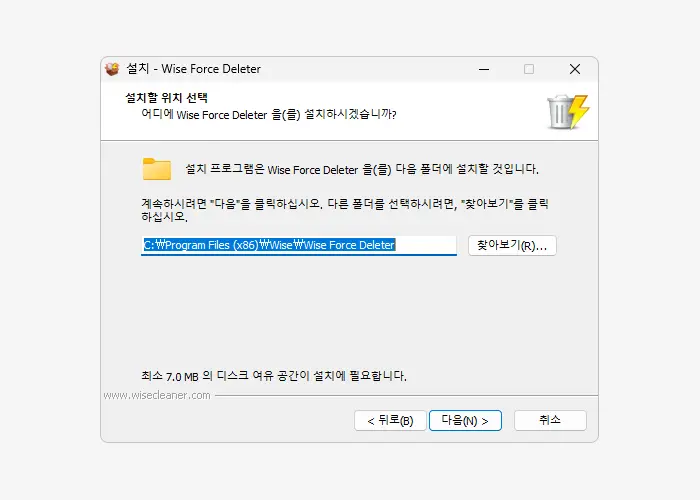
- 단계로 넘어오면 Wise Force Deleter를 설치할 위치가 안내되니 확인 후 버튼을 클릭합니다. 원할 경우 를 이용해 다른 위치로 변경할 수도 있습니다.
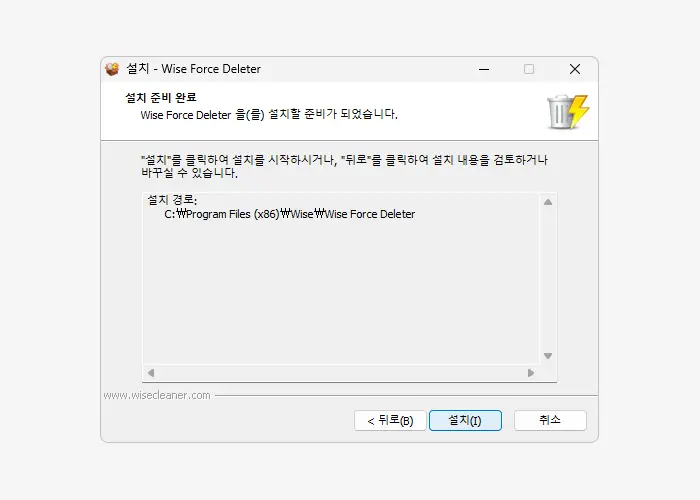
- 에서 앞서 정의한 정보들을 확인 후 이상이 없다면 를 누르면 잠시간 설치과정이 진행됩니다.
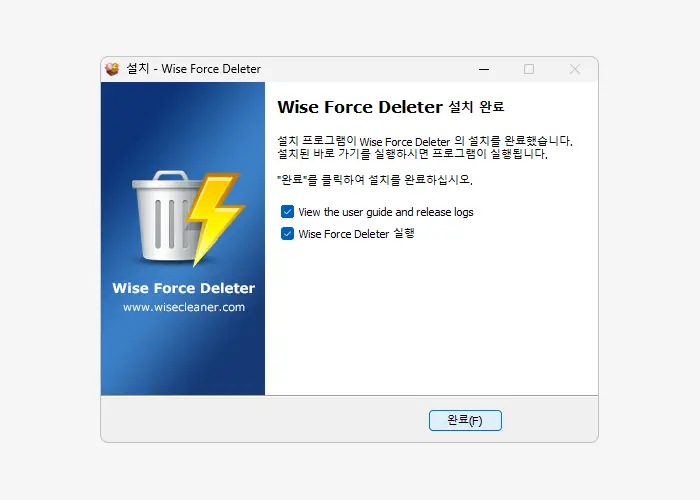
- 가 보이면 설치가 정상적으로 완료된 것 입니다. 버튼을 눌러 설치 마법사를 종료합니다.
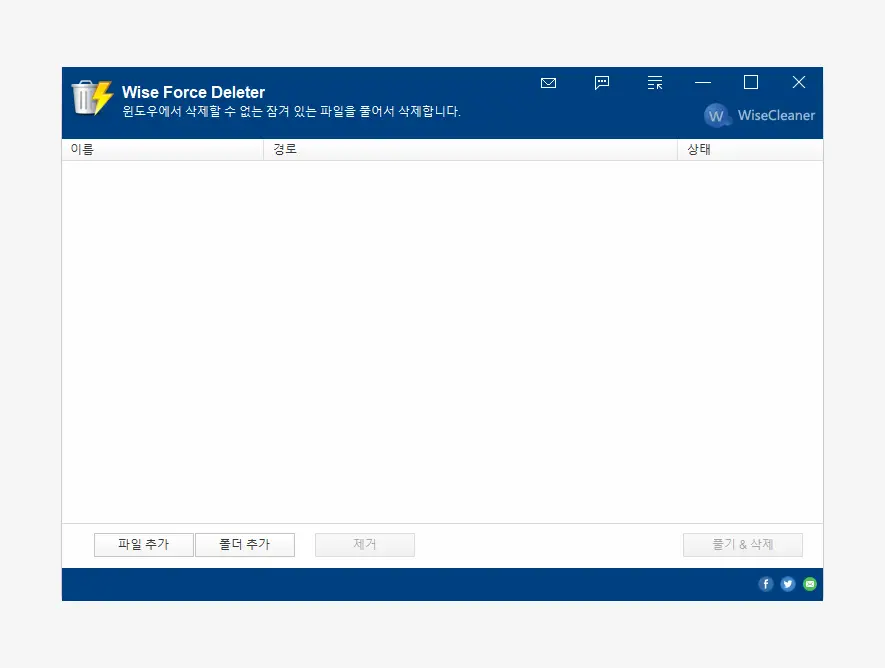
- Wise Force Deleter이 실행되었습니다.
Wise Force Deleter 사용 방법
Wise Force Deleter는 사용자 친화적인 인터페이스를 제공하여 파일이나 폴더를 쉽게 삭제할 수 있게 해줍니다. 프로그램을 처음 실행하면 언어 설정을 변경할 수 있고, 필요한 파일이나 폴더를 선택하여 삭제할 수 있습니다.
언어 변경
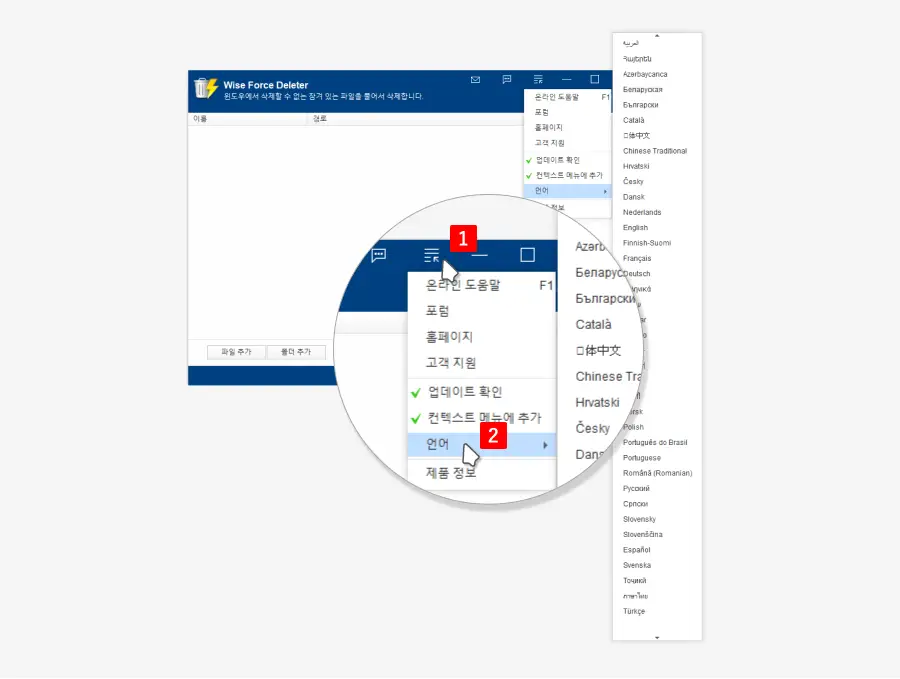
Wise Force Deleter 우측 상단의 아이콘을 클릭한 뒤 드롭되는 메뉴에서 를 선택합니다. 기본적으로 PC 운영 체제의 시스템 언어 설정에 따라 지정이 되는데 이를 변경하고 싶은 경우 이렇게 수정할 수 있습니다.
불필요한 파일 또는 폴더 삭제하기
Wise Force Deleter는 사용자가 일반적인 방법으로 삭제할 수 없는 파일을 강제로 삭제하는 데 사용할 수 있는 유틸리티 도구입니다. 예를 들어, 파일이 현재 사용 중인 경우, 파일에 대한 액세스 권한이 없는 경우 또는 파일 경로가 너무 긴 경우 이러한 문제를 해결하고 해당 파일을 강제로 삭제할 수 있습니다
주의: 삭제할 파일이 중요한 데이터인 경우, 실수로 삭제하는 것을 방지하기 위해 주의해야 하며 특히 시스템 파일을 삭제하면 컴퓨터가 제대로 작동하지 않을 수 있으니 충분히 검토한 뒤 삭제합니다.
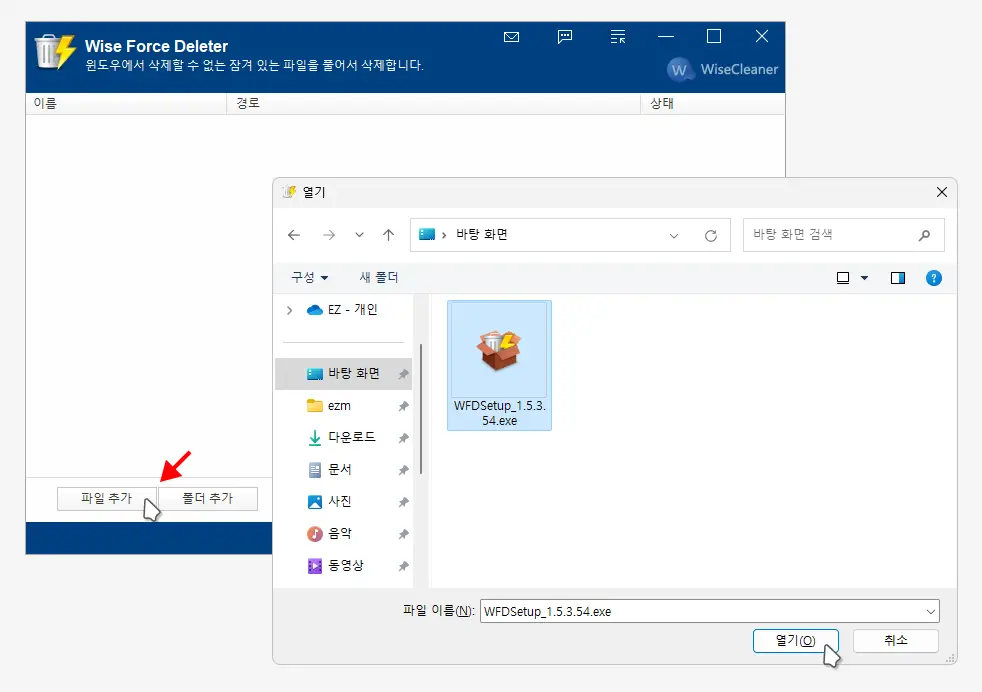
- Wise Force Deleter를 실행 후 삭제하고자 하는 유형을 기준으로 좌측 하단의 또는 버튼을 클릭합니다. 본문에서는 파일을 선택합니다.
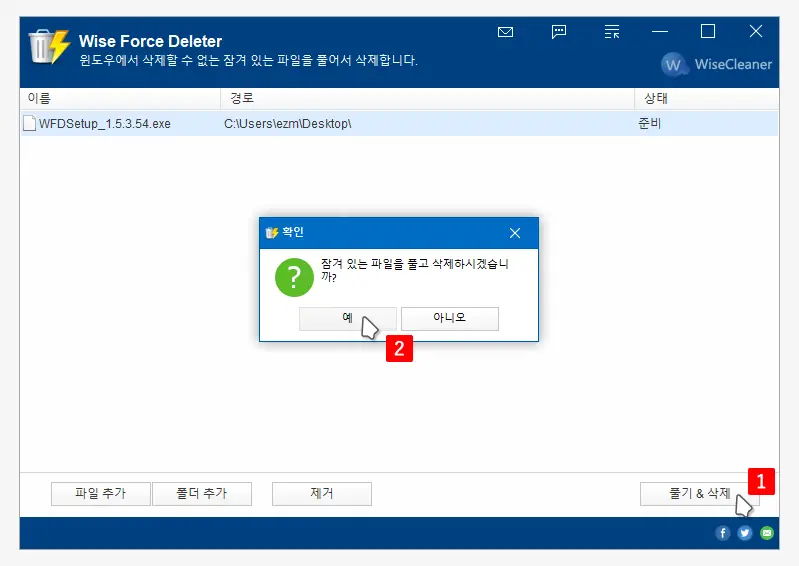
- 라는 내용의 메시지가 팝업되는데 여기서 를 클릭합니다.
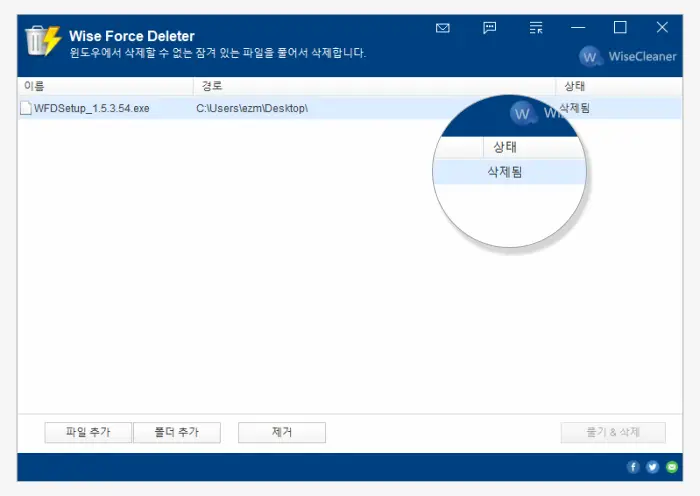
- 상태 값이 으로 변경된 것을 확인할 수 있으며 이렇게 되면 정상적으로 삭제가 완료된 것 입니다.
목록 제거
삭제가 완료 되었거나, 삭제하려고 등록했지만 삭제하고 싶지 않은 파일들을 목록에서 제거할 수도 있습니다.
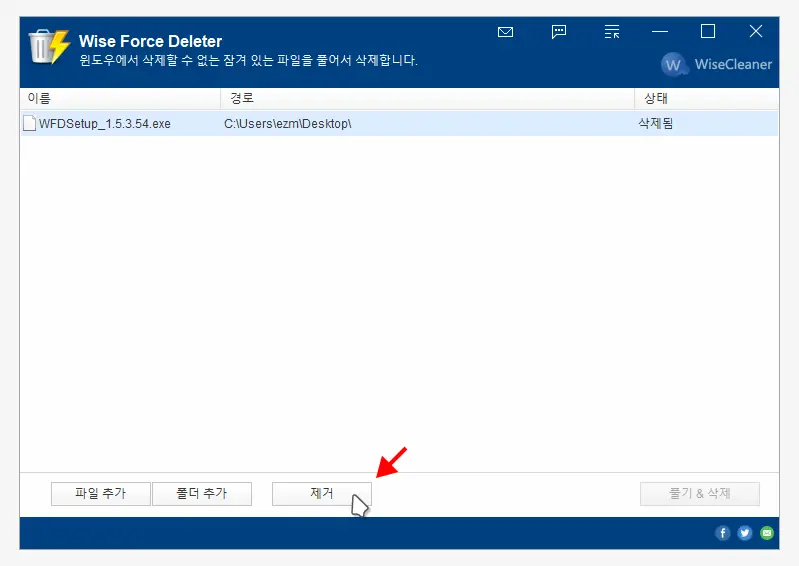
Wise Force Deleter에 남아 있는 삭제 목록은 아래 버튼을 통해 삭제할 수 있습니다.
마치며
윈도우 11에서 Wise Force Deleter로 프로그램 폴더 파일 강제로 삭제하기에 대해 알아보았습니다. Wise Force Deleter와 같은 도구는 특정 상황에서 매우 유용할 수 있지만, 파일 및 폴더 관리에 대한 주의가 필요하다는 점을 잊지 말아야 합니다. 이러한 도구를 사용하기 전에 항상 데이터 백업을 생성하는 것이 안전합니다. Wise Force Deleter는 무료로 사용 가능하며, 추가 비용 없이 파일 또는 폴더를 강제로 삭제하는데 도움을 줍니다. 특히 다른 프로그램에 의해 잠겨 있는 파일이나 폴더를 처리할 때 이 도구가 큰 역할을 합니다.
그러나 프로그램 자체를 제거하는 데 Wise Force Deleter를 사용하는 것은 권장되지 않습니다. 프로그램의 제거는 해당 프로그램의 공식 '제거 도구'나 '설치 관리자'를 사용하여 안전하고 효과적으로 진행해야 합니다. 이렇게 하면 모든 관련 파일, 폴더, 레지스트리 항목 등이 올바르게 제거됩니다.
따라서 Wise Force Deleter는 일반적으로 개별적인 문제파일들을 삭제하는 데 주로 쓰입니다. 프로그램 전체의 제거에 대해서는 해당 프로그램의 제거 도구나 운영 체제 내장의 "프로그램 추가/제거" 기능 등을 활용하는 것이 바람직합니다.